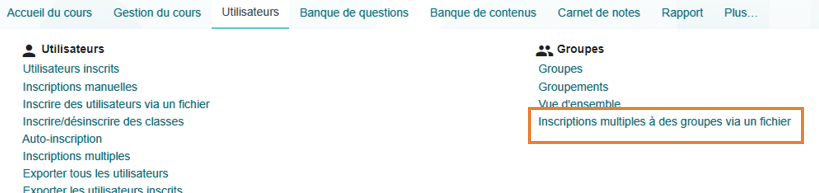Créer des groupes d'utilisateurs dans un espace de cours
Dans un espace de cours en ligne, vous avez la possibilité de créer des groupes d’utilisateurs déjà inscrits à votre espace afin de mettre en place des activités par groupe, des restrictions d’accès à ces activités ou à des ressources, ou à des sections en fonction des groupes auxquels appartiennent les utilisateurs.
En fonction de votre contexte, deux possibilités s’offrent à vous :
a) Création manuelle des groupes, pour les situations où vous avez peu de groupes à créer
b) Création automatique des groupes, pour les situations où vous avez un nombre important de groupes à créer
I. Créer des groupes et y inclure des utilisateurs manuellement
1. Créer des groupes manuellement
2. Intégrer des utilisateurs dans les groupes
II. Création de groupes automatisée
Créer un groupe automatiquement